Der Geräte-Manager ist eine App, die Sie normalerweiseDies ist erforderlich, wenn Sie Hardwareprobleme haben, die durch Software verursacht werden, oder wenn Sie allgemein Probleme unter Windows 10 beheben. Im Gegensatz zum Task-Manager ist der Geräte-Manager nicht so einfach zu öffnen. Wenn die Windows-Suche auf Ihrem System problemlos funktioniert, können Sie von dort aus nach dem Geräte-Manager suchen und dieser sollte ihn öffnen. Wenn Sie jedoch Probleme mit der Windows-Suche haben, gibt es sechs verschiedene Möglichkeiten, den Geräte-Manager unter Windows 10 zu öffnen.
Box ausführen
Verwenden Sie die Tastenkombination Win + R, um das Feld Ausführen zu öffnen. Geben Sie im Feld Ausführen Folgendes ein und tippen Sie auf die Eingabetaste.
devmgmt.msc

Dateimanager
Öffnen Sie den Datei-Explorer an einem beliebigen Ort. Wenn Sie bereits ein Fenster des Datei-Explorers geöffnet haben, reicht dies ebenfalls aus. Klicken Sie in die Adressleiste und geben Sie Folgendes ein. Tippen Sie auf die Eingabetaste. Der Geräte-Manager wird geöffnet.
devmgmt.msc
Schalttafel
Diese Methode ist definitiv die unbequemsteEs lohnt sich jedoch zu wissen, ob die anderen Methoden nicht verwendet werden können. Öffnen Sie die Systemsteuerung und wechseln Sie zur Gruppe "System und Sicherheit". Wählen Sie System aus, und klicken Sie in der linken Spalte auf Geräte-Manager.
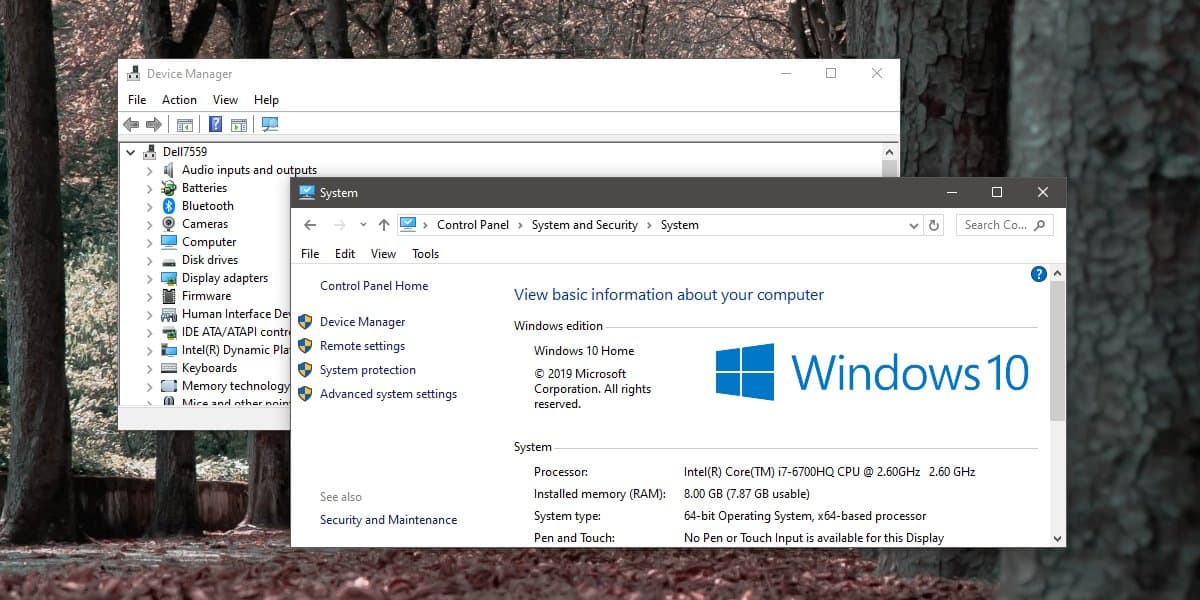
Einstellungen App
Die Einstellungen-App verbindet sich nicht direkt mit derDer Geräte-Manager verfügt jedoch über eine Suchleiste, über die Sie die App öffnen können. Rufen Sie in der Suchleiste den Geräte-Manager auf und wählen Sie das einzige Ergebnis aus. Der Geräte-Manager wird geöffnet.
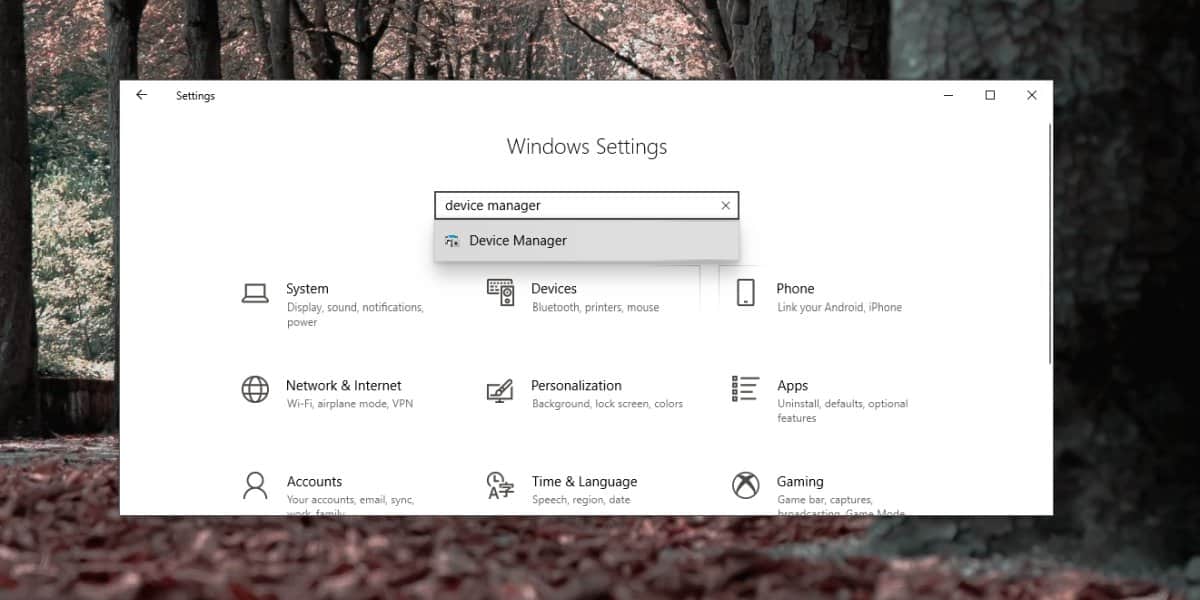
Windows-Hauptbenutzermenü
Klicken Sie mit der rechten Maustaste auf die Schaltfläche Start in der Taskleiste. Ein Menü wird geöffnet. Durchsuchen Sie die Elemente in dieser Liste und finden Sie den Geräte-Manager. Wählen Sie es aus, um die App zu öffnen.
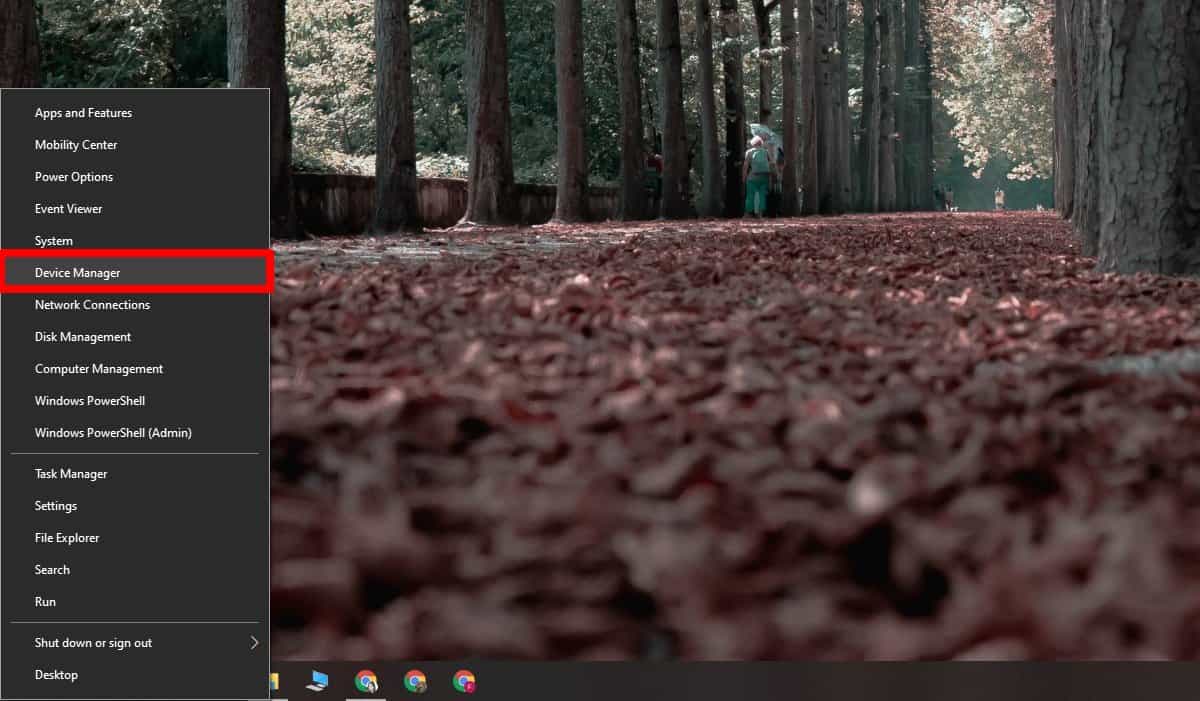
Eingabeaufforderung & PowerShell
Sie können den Geräte-Manager unter Windows 10 über öffnensowohl die Eingabeaufforderung als auch PowerShell. Öffnen Sie eines der Terminals. Wenn Sie Änderungen am System vornehmen möchten, z. B. Treiber aktualisieren oder zurücksetzen, sollten Sie die Eingabeaufforderung oder PowerShell mit Administratorrechten öffnen.
Führen Sie nach dem Öffnen den folgenden Befehl aus, und der Geräte-Manager wird geöffnet.
devmgmt.msc
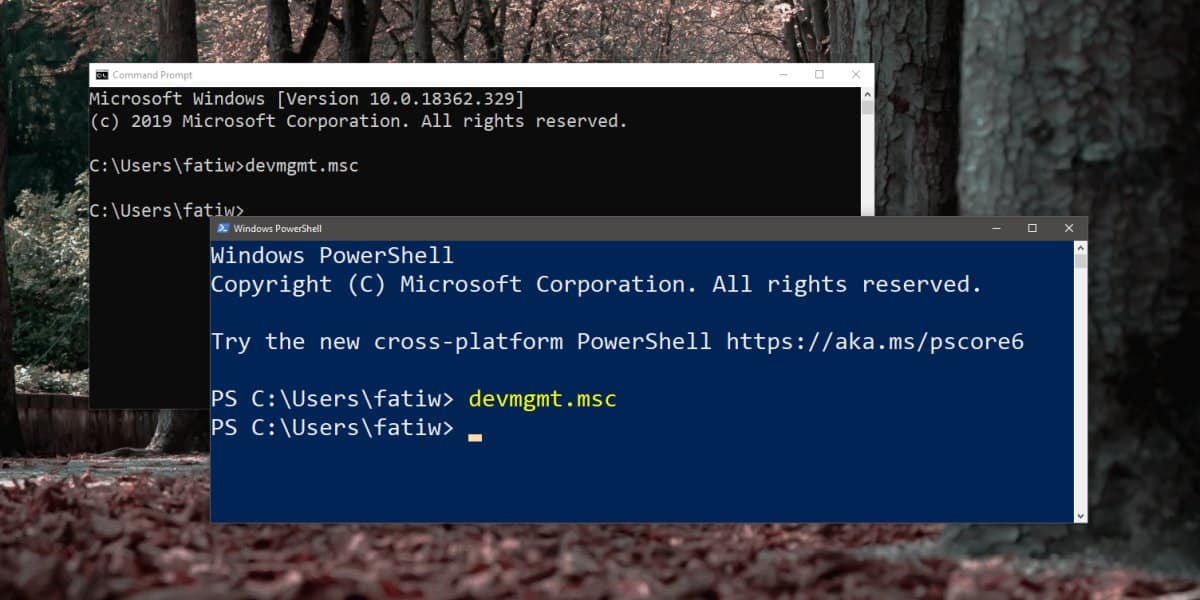
Bonusmethode: Geräte-Manager-Pfad
Sie können das Gerät auch auf eine andere Weise öffnenManager ist jedoch nach der Systemsteuerungsmethode die am wenigsten geeignete Methode. Navigieren Sie im Datei-Explorer zum folgenden Speicherort. Der Ordner, den Sie unter System32 auswählen, kann unterschiedlich sein. Sie müssen jedoch den Sprachordner für die Sprache auswählen, die Sie auf Ihrem Desktop verwenden, z. en-US oder einfach en.
C:WindowsSystem32en-GB
Suchen Sie hier nach einer App namens devmgmt.msc und führen Sie sie aus.
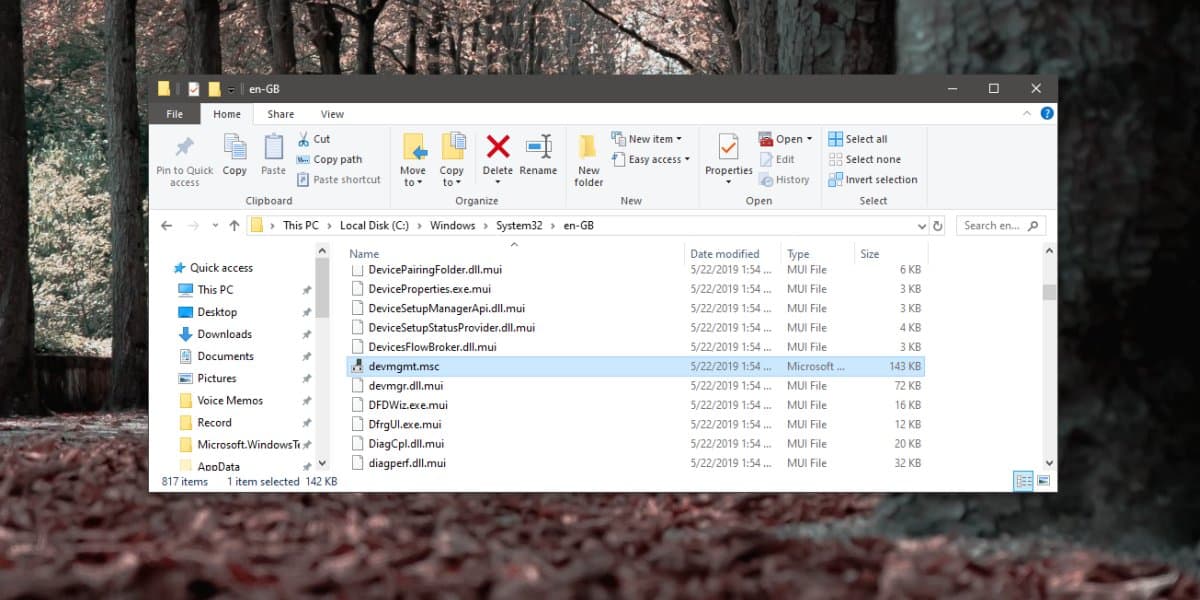













Bemerkungen